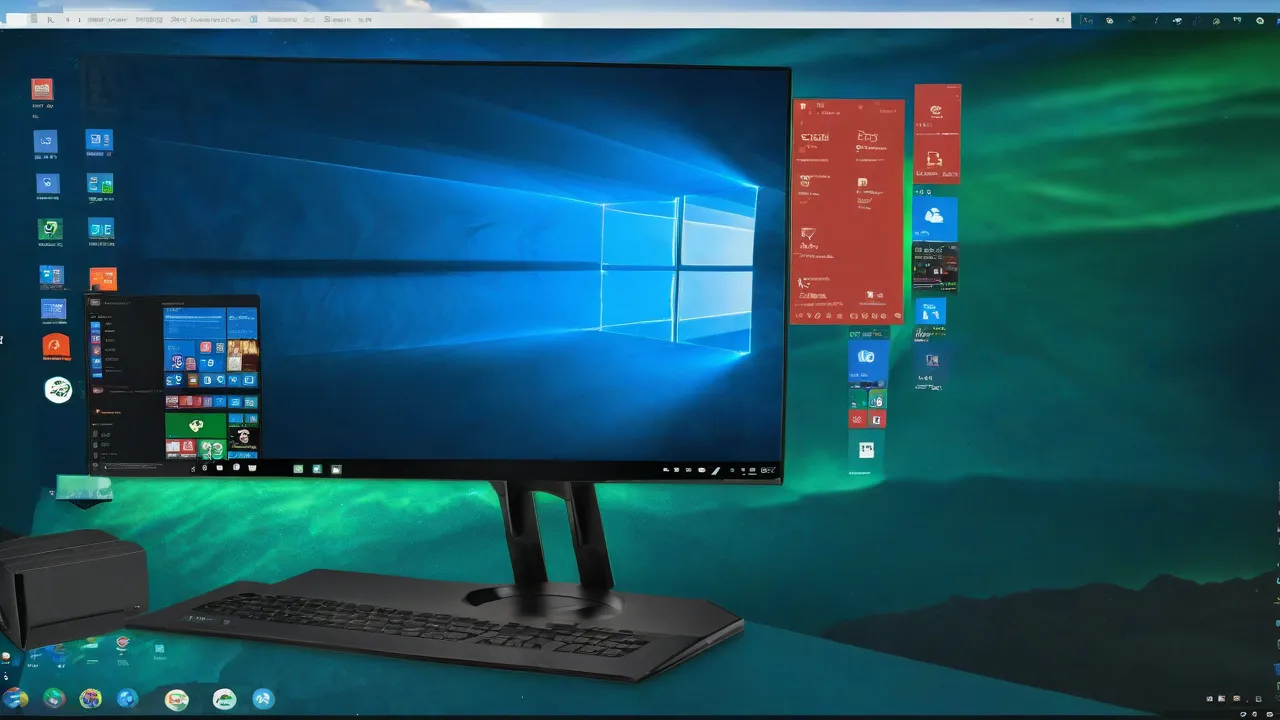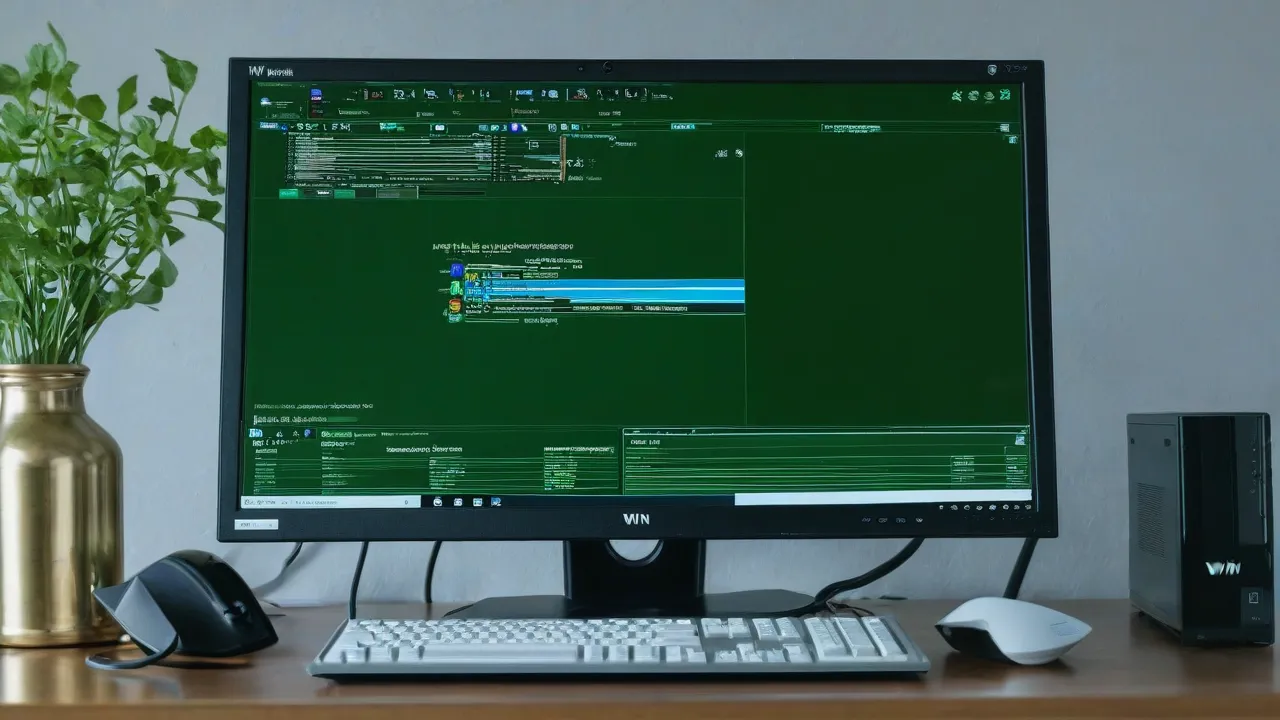El archivo hiberfil.sys y para qué sirve el archivo de hibernación en Windows
Si llegó a este artículo a través de una búsqueda, es posible que tenga un archivo hiberfil.sys enorme en el disco C de su computadora con Windows 10, 8 o Windows 7, y que no sepa qué es ese archivo y que no se puede eliminar. Hablaremos de todo esto, así como de algunos matices adicionales relacionados con este archivo, en este artículo.
¿Qué es hiberfil.sys y para qué sirve el archivo de hibernación en Windows?
El archivo hiberfil.sys es un archivo de hibernación utilizado en Windows para almacenar datos y cargarlos posteriormente rápidamente en la memoria RAM al encender la computadora o el portátil.
En las últimas versiones del sistema operativo Windows 7, 8 y Windows 10, hay dos opciones para administrar la alimentación en modo de suspensión: una es el modo de suspensión, en el que la computadora o el portátil funciona con un bajo consumo de energía (aunque sigue funcionando) y puede volver al estado en el que estaba antes de activar el modo de suspensión casi al instante.
El segundo modo es la hibernación, en el que Windows guarda todo el contenido de la memoria RAM en el disco duro y apaga la computadora. Al encenderla posteriormente, no se carga el sistema desde cero, sino que se carga el contenido del archivo. En consecuencia, cuanto mayor sea la cantidad de memoria RAM de la computadora o el portátil, mayor será el espacio que hiberfil.sys ocupa en el disco.
El modo de hibernación utiliza el archivo hiberfil.
El archivo hiberfil.sys guarda el estado actual de la memoria del ordenador o portátil, y como es un archivo del sistema, no se puede eliminar con métodos comunes de Windows, aunque la posibilidad de eliminación existe.
El archivo hiberfil.sys en el disco duro
Es posible que no vea este archivo en el disco. La razón puede ser que la hibernación esté desactivada o, lo que es más probable, que no haya activado la visualización de archivos ocultos y de sistema protegidos de Windows. Tenga en cuenta: estas son dos opciones separadas en los parámetros de visualización del Explorador de archivos, es decir, activar la visualización de archivos ocultos no es suficiente, también debe quitar la marca de verificación de la opción «Ocultar archivos de sistema protegidos».
Si no utiliza la hibernación en Windows, puede eliminar el archivo hiberfil.sys desactivándola, liberando así espacio en el disco del sistema.
La forma más rápida de desactivar la hibernación en Windows consiste en seguir estos sencillos pasos:
powercfg -h off
Después de ejecutar el comando, el archivo hiberfil.sys se eliminará del disco C (generalmente no se requiere reinicio) y el elemento «Hibernación» desaparecerá del menú «Inicio» (Windows 7) o «Apagar» (Windows 8 y Windows 10).
¿Cómo desactivar la hibernación a través de Panel de control y Registro?
Si bien el método descrito anteriormente es, en mi opinión, el más rápido y cómodo, no es el único. Otra opción para desactivar la hibernación y eliminar así el archivo hiberfil.sys es a través del Panel de control.
Si nunca utiliza la hibernación en Windows, puede desactivarla y liberar algo de espacio en el disco duro. Aunque, considerando los tamaños actuales de los discos duros, puede que esto no sea muy relevante, pero puede ser útil.
Para desactivar la hibernación, siga estos pasos:
Acceda al Panel de Control de Windows 10, 8 o Windows 7 y seleccione la opción «Alimentación». En la ventana que aparece, seleccione «Configuración de transición a modo de suspensión» a la izquierda, luego «Modificar opciones de energía adicionales». Abra «Suspensión» y luego «Hibernate después». Establezca «Nunca» o 0 (cero) minutos. Aplique los cambios realizados.
Y la última forma de eliminar hiberfil.sys. Esto se puede hacer a través del editor del registro de Windows. No sé para qué podría necesitar esto, pero existe este método.
- Acceda a la clave de registro HKEY_LOCAL_MACHINESYSTEMCurrentControlSetControlPower
- Establezca los valores de los parámetros HiberFileSizePercent e HibernateEnabled en cero, luego cierre el editor del registro y reinicie el ordenador.
-

Descubre qué es el archivo hiberfil.sys y cómo funciona el archivo de hibernación en Windows. Aprende sobre su propósito, cómo afecta el rendimiento de tu sistema y qué hacer si deseas administrarlo o desactivarlo.
Cómo reducir el tamaño del archivo de hibernación
Windows permite no solo eliminar el archivo hiberfil.sys, sino también reducir su tamaño de manera que solo guarde los datos necesarios para la hibernación y el arranque rápido. Cuanto mayor sea la cantidad de memoria RAM en su ordenador, mayor será el espacio liberado en la unidad del sistema.
Para reducir el tamaño del archivo de hibernación, basta con ejecutar la línea de comandos como administrador, escribir el comando
powercfg -h -type reduced
y presionar Enter. Inmediatamente después de ejecutar el comando, verá el nuevo tamaño del archivo de hibernación en bytes.
¿Se puede mover el archivo de hibernación hiberfil.sys a otro disco?
No, hiberfil.sys no se puede mover. El archivo de hibernación es uno de esos archivos del sistema cuyo traslado a un disco diferente al del sistema es imposible. Incluso hay un artículo interesante de Microsoft (en inglés) titulado «El paradóxo del sistema de archivos». La esencia del paradóxo, en relación a este y otros archivos no móviles, se resume en lo siguiente: al encender el ordenador (incluido el modo de hibernación) es necesario leer los archivos del disco. Para ello, se necesita un controlador de sistema de archivos. Pero el controlador de sistema de archivos se encuentra en el disco desde el que se deben leer.
Para solucionar esta situación, se utiliza un pequeño controlador especial que puede encontrar los archivos del sistema necesarios para la carga en la raíz del disco del sistema (y solo en esa ubicación) y cargarlos en la memoria. Solo después de esto se carga el controlador de sistema de archivos completo, que puede trabajar con otros discos. En el caso de la hibernación, este mismo archivo minúsculo se utiliza para cargar el contenido de hiberfil.sys, del cual se carga el controlador de sistema de archivos.